如何在任何版本的 Mac OS 上获得动态桌面 – 没有 Mojave!
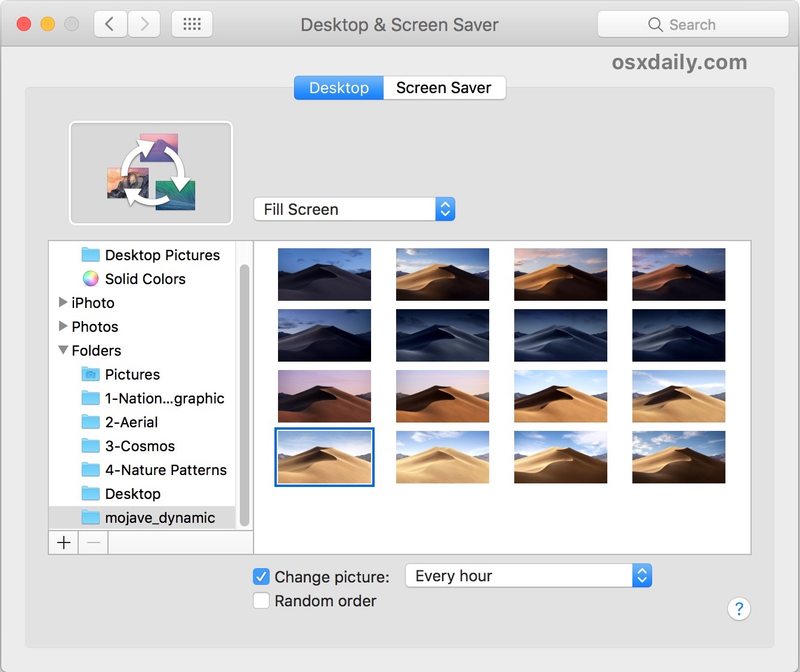
动态桌面是 MacOS Mojave 中的一项有趣功能,它会导致桌面墙纸在一天中随时间变化,模仿场景中随着白天和黑夜的变化而发生的照明变化。这是一个微妙但很酷的功能,可以为原本静态的壁纸带来一些生机。
但实际上您不需要 macOS Mojave(无论是公开测试版还是其他版本)来获得 Mac 上的动态桌面功能,并且您可以通过使用适用于每个版本的 Mac OS 系统的现有功能来实现非常相似的效果软件。
要在任何版本的 Mac OS 上模拟动态桌面,您需要一组具有相同场景但具有不同光照或颜色的墙纸。如果你对 Pixelmator 或 Photoshop 有创意,你可以自己制作它们,你可以下载在网上找到的它们的集合(就像我们在本教程中使用 Mojave 默认壁纸中的图像所做的那样),你可以使用 iPhone 上的延时摄影 或 iPad,或者您可以自己编辑自己的图像集 – 只需确保图片的文件名按照您希望它们显示的顺序依次标记(文件 1、文件 2、文件 3 等)。为获得最佳效果,您需要 10 到 25 张具有相同一般场景或景观的图像。除此之外,您只需使用现有的 Automatically Change Desktop Picture 功能Mac OS 从最早的 Mac OS X 时代就已经存在了。
这是全部设置的方法。
如何在 Mac OS 中模拟动态桌面
- 首先,收集一组具有相同场景但光照条件不同的图像 – 例如,您可以从 此处 或 此处(zip 文件) – 将此图片集放在一个易于访问的文件夹中
- 现在下拉 Apple 菜单并转到“系统偏好设置”
- 选择“桌面和屏幕保护程序”并转到“桌面”标签
- 将图像文件夹拖放到桌面部分的左侧菜单中(或者您可以单击 + 加号按钮并手动找到文件夹)
- 这会将图像集加载到桌面首选项面板中,现在单击“更改图片:”复选框,然后选择您希望墙纸自动更改的时间间隔(“每小时”非常接近动态桌面适用于 Mojave)


就是这样,很简单!现在,您的 Mac 壁纸将根据您设置的时间动态变化。
您可以通过将“更改图片”时间设置为“每 5 秒”来快速测试它的工作原理,但您可能会发现这有点太快并且会分散注意力,尽管它确实很快地演示了该功能的工作原理。
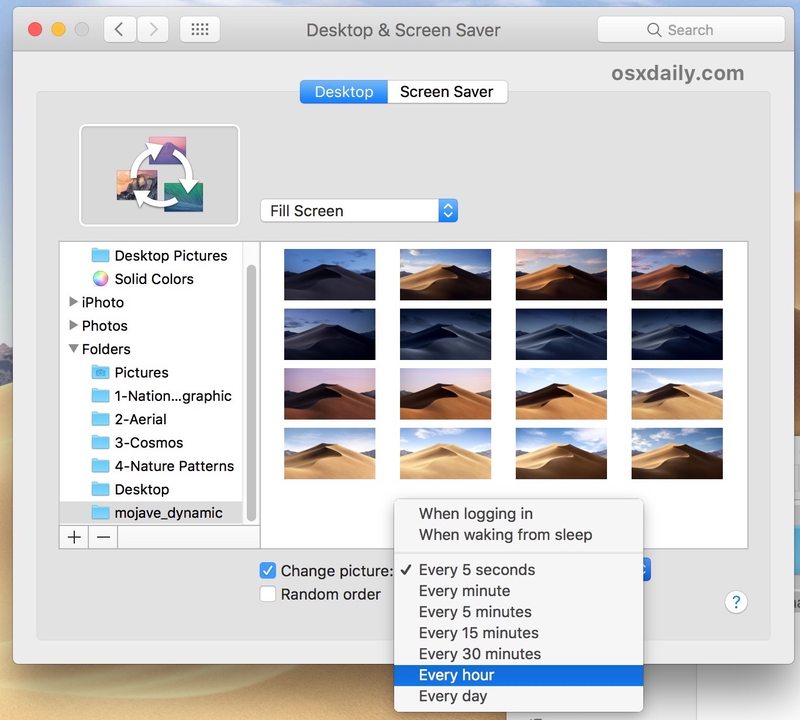
下面嵌入的视频演示了这种设置和效果,具有激进的 5 秒设置,以便您可以看到它是如何工作和显示的:
<
请注意,这是在运行 macOS Sierra 而非 Mojave 的 Mac 上运行的,但您几乎可以在任何版本的 Mac OS X 系统软件中获得相同的效果,因为该功能从一开始就存在。
另一种获取动态风格壁纸的方法是使用屏幕保护程序作为桌面壁纸在 Mac OS 中,如这里讨论的那样,但请记住,该技巧将使用一些系统资源来维护。另一种获得视觉活跃桌面的方法是将动画 GIF 设置为墙纸 虽然这依赖于第三方工具并且还使用相当数量的系统资源来维护。但如果您对此感兴趣,它们是您的选择。
当然,您也可以在 macOS Mojave 中使用动态桌面,虽然它目前正在积极开发中,但您可以在任何兼容的 Mac 上安装 macOS Mojave 公测版,如果您愿意,请自行检查,但请确保在执行此操作之前备份您的 Mac。
如果您想获得一些灵感来亲自尝试,请浏览我们的墙纸帖子或Unsplash,您可以复制多张图片,然后修改图片的亮度、色调、颜色和曝光度图像以在氛围变化时保持场景不变。
对于在 Mac OS 上使用动态桌面,您还有其他有趣的图像集或组合吗?也许为此目的一些特别酷的壁纸?在下面的评论中与我们分享!
